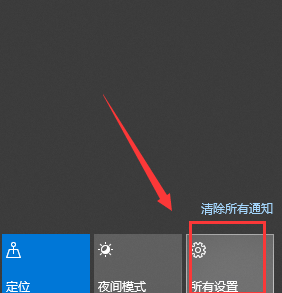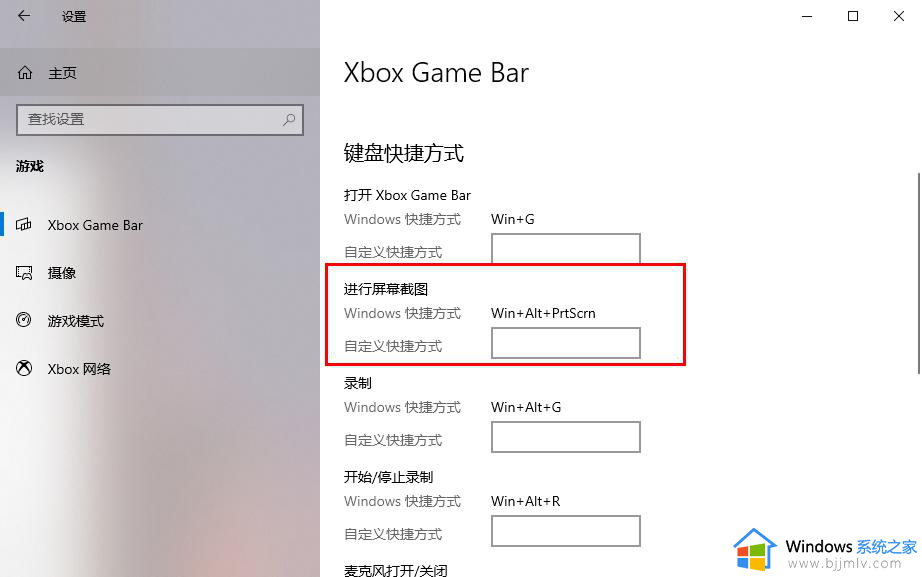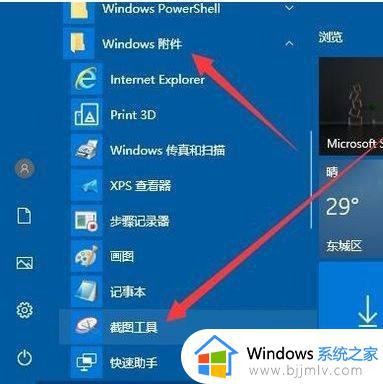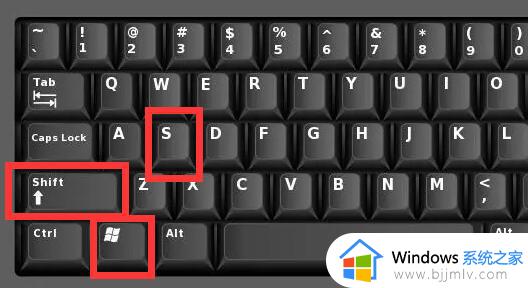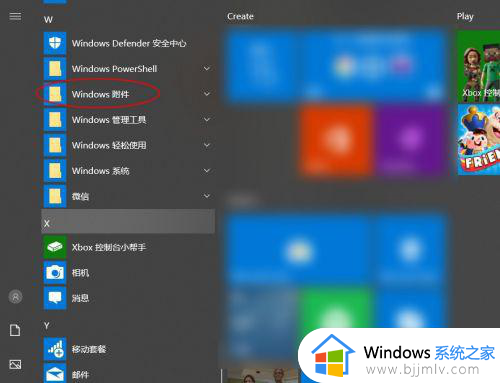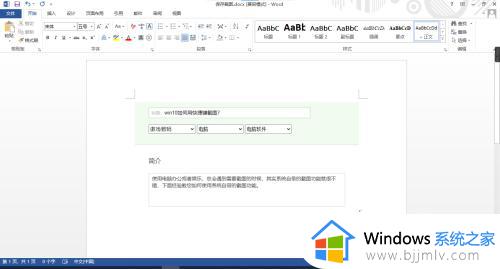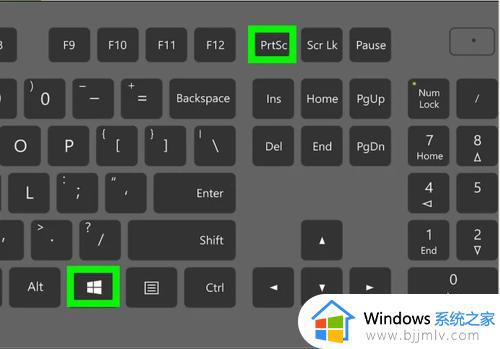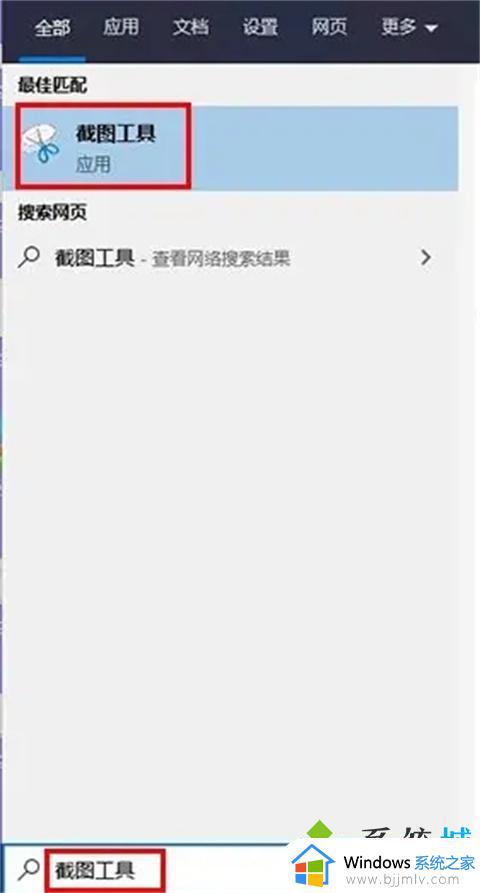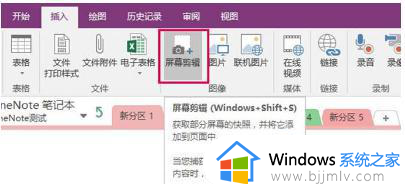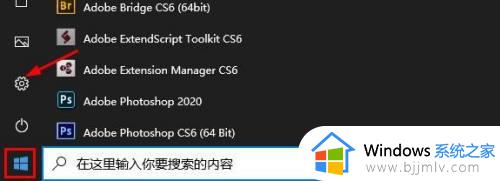如何关闭win10截图快捷键功能 win10怎么关掉截图快捷键设置
虽然win10系统自带了强大的截图功能,能够方便用户快速捕捉屏幕上的内容,但是对于一些用户来说,截图快捷键可能会在使用某些软件时与其功能冲突,导致误操作或无法正常使用。那么如何关闭win10截图快捷键功能呢?本文将为大家介绍win10怎么关掉截图快捷键设置,帮助大家解决这个问题。
win10截图快捷键怎么停用:
方法一:
1、首先启动系统的开始菜单,进入[设置]选项,找到并点击[轻松使用]这一选项。
2、接下来的一步是在轻松使用/键盘设置页面,果断地选择关闭[屏幕截图快捷方式]。
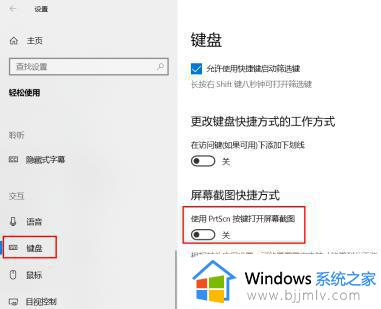
方法二:
1、首先,按住键盘上的Win+R键,输入regedit,敲击回车,进入注册表界面。
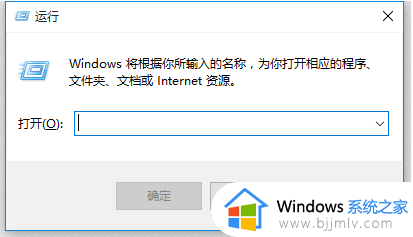
2、寻找并定位到如下位置:
HKEY_CURRENT_USER\Software\Microsoft\Windows\CurrentVersion\Explorer\Advanced。
3、在刚才的路径下方创建“DisabledHotkeys”字符串值,并将其数值数据设置为“S”。
4、这样Windows 10内置的截图快捷键(也就是Ctrl+ Shift + S)就会被禁用了。

5、最后,关闭注册表后,别忘了重新启动计算机以保证修改生效。
Ps:如遇系统运行出现异常,无法自行故障排除的情况,您也可以考虑重新安装系统。
以上就是如何关闭win10截图快捷键功能的全部内容,还有不清楚的用户就可以参考一下小编的步骤进行操作,希望本文能够对大家有所帮助。